您是否也遇到了这样的烦恼:兴致勃勃地打开爱思助手,想给自己的iPad刷机、备份资料或者下载应用,却发现软件界面始终提示“请连接设备”?无论怎么插拔数据线,iPad就是无法被识别。别担心,这几乎是每一位爱思助手用户都可能遇到的“拦路虎”。
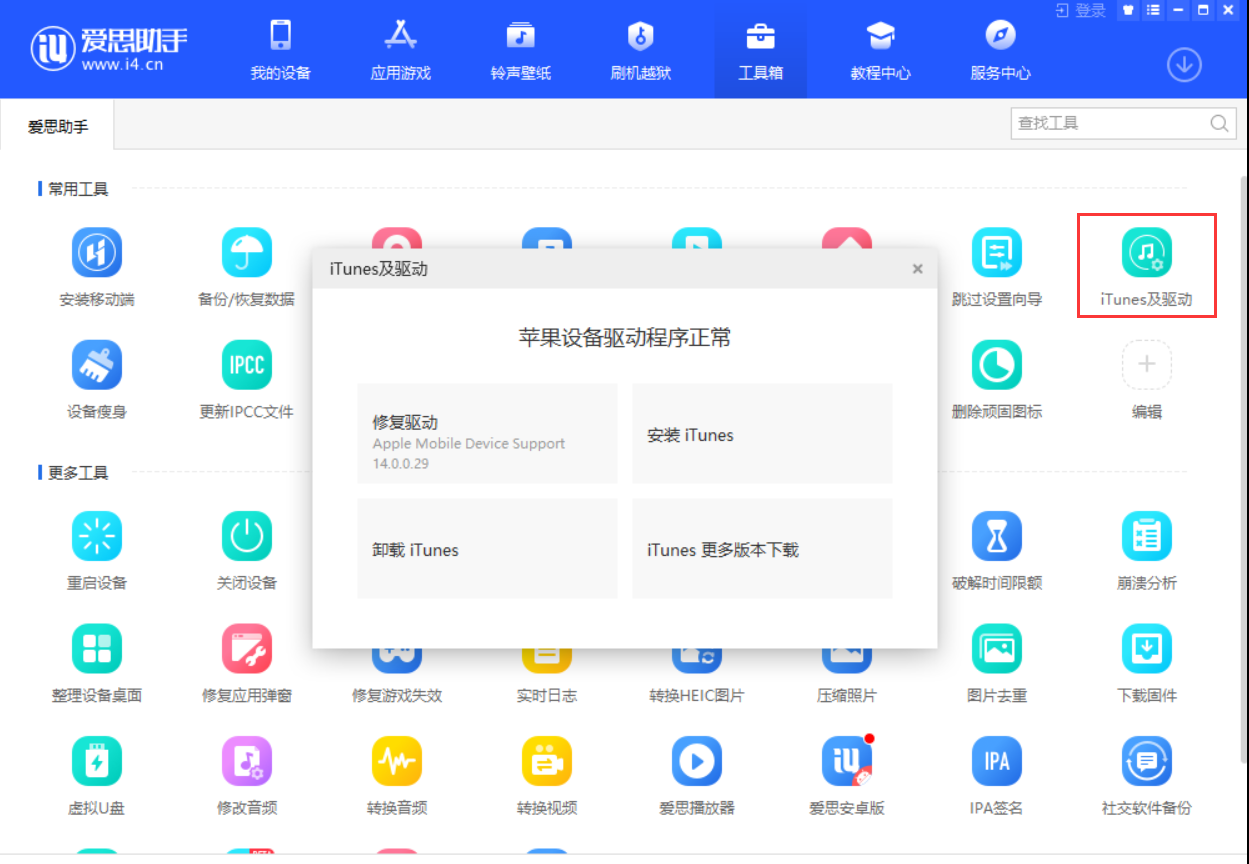
爱思将扮演您的专属技术顾问,通过对全网解决方案的深度研究和提炼,为您梳理出了一套从简到繁、由外到内的完整排查流程。只需按照以下步骤逐一操作,99%的连接问题都能迎刃而解。
文章导览:快速直达解决方案
第一章:基础硬件排查 —— 万丈高楼平地起
在深入研究复杂的软件问题之前,我们首先要排除最简单、也最容易被忽视的物理连接问题。这几步操作不费时不费力,但往往能解决一半以上的连接故障。
1.1 检查USB数据线
- 更换数据线: 优先使用苹果官方原装数据线。如果不行,尝试更换一根确定可用的数据线(例如,可以正常给手机充电和传输数据的线)。很多第三方数据线仅支持充电,不具备数据传输功能。
- 检查接口: 仔细检查数据线两端的接口是否有污垢、灰尘或损坏。
1.2 检查电脑USB端口
- 更换USB端口: 尝试将数据线插入电脑的另一个USB端口。台式机用户请优先使用机箱背后的USB端口,因为前置端口可能存在供电不足或不稳定的情况。
- 排除USB集线器: 如果您正在使用USB集线器(Hub),请暂时拔掉,将数据线直接连接到电脑主板的USB口。
第二章:关键授权步骤 —— “信任”是连接的桥梁
当iPad首次连接到一台新电脑时,iOS系统会弹出一个安全提示,请求您的授权。如果错过了或选择了“不信任”,连接就会失败。
2.1 解锁你的iPad
确保您的iPad处于解锁状态,而不是在锁屏界面。只有解锁后,才能看到授权弹窗。
2.2 点击“信任”
将iPad连接到电脑后,屏幕上会弹出提示:“要信任此电脑吗?”。请务必点击“信任”。如果您不小心点了“不信任”,请继续阅读第五章的解决方案。
第三章:核心驱动问题 —— 解决90%连接失败的根源
电脑能够识别iPad,依赖于正确的苹果设备驱动程序。爱思助手连接失败,最常见的原因就是驱动异常。幸运的是,爱思助手自带了强大的驱动修复工具。
3.1 使用爱思助手“修复驱动”功能
- 保持iPad与电脑的连接,打开爱思助手PC端。
- 在主界面,通常在右下角或提示无法连接的弹窗中,可以找到“修复驱动”或“爱思驱动修复”的按钮。
- 点击它,程序会自动检测并修复所有相关的苹果驱动问题。
- 修复完成后,重启爱思助手,并重新插拔一次iPad,查看是否连接成功。
3.2 检查iTunes及其组件
虽然爱思助手可以独立工作,但有时它依赖于iTunes的某些核心组件。确保您的电脑上安装了最新版本的iTunes,或者至少保证相关的Apple Mobile Device Support等服务是正常的。安装或修复驱动通常会一并解决此问题。
第四章:软件自身检查 —— 确保爱思助手状态最佳
旧版本的软件可能存在未修复的Bug或不兼容新的iOS系统。
4.1 更新爱思助手
检查爱思助手的版本,点击菜单中的“检查更新”,确保您使用的是最新版本的爱思助手。
4.2 重启电脑和iPad
这是一个经典的解决方案,但非常有效。重启可以清除设备缓存,结束一些异常的后台进程。请先重启您的电脑,然后再重启您的iPad,之后再尝试连接。
第五章:iPad侧设置重置 —— 清除潜在的连接障碍
如果您曾经在iPad上点击过“不信任”,或者连接记录出现了混乱,可以通过重置设置来让“信任”弹窗重新出现。
5.1 重置位置与隐私
- 在iPad上打开“设置”。
- 进入“通用” -> “传输或还原iPad”。
- 点击“还原”。
- 在弹出的菜单中,选择“还原位置与隐私”。
- 输入您的锁屏密码以确认。
此操作不会删除您的任何个人数据(照片、应用等),它只会重置您对所有应用和电脑的位置与隐私授权。完成后,重新将iPad连接到电脑,您应该会再次看到“信任此电脑”的弹窗。
第六章:高级排查手段 —— 终极解决方案
如果以上所有方法都宣告失败,我们可以尝试一些更彻底的办法。
6.1 检查防火墙或安全软件
某些杀毒软件或防火墙可能会错误地阻止爱思助手的通信。请暂时关闭Windows防火墙或第三方安全软件,然后再次尝试连接。
6.2 彻底重新安装爱思助手
简单的覆盖安装可能无法解决问题。请通过电脑的“控制面板”->“程序和功能”完整卸载爱思助手,然后前往其官网下载最新的安装包,重新进行安装。
第七章:总结与常见问题 (FAQ)
快速排查流程回顾
- 检查硬件: 换线、换口。
- 检查授权: 确保iPad解锁并点击“信任”。
- 修复驱动: 使用爱思助手自带的“修复驱动”功能,这是最关键一步。
- 重启设备: 重启电脑和iPad。
- 重置隐私: 如果“信任”弹窗不出现,在iPad上“还原位置与隐私”。
常见问题 (FAQ)
- 问:为什么我的iPad可以充电,但就是连接不上爱思助手?
答:这很可能是因为您使用的数据线是“充电线”而非“数据线”,它内部缺少数据传输所需的线路。请更换一根支持数据传输的原装或MFi认证线。 - 问:为什么每次连接都需要点击“信任”?
答:正常情况下,信任一次后就不需要重复操作。如果反复出现,通常是电脑驱动或系统服务(如Apple Mobile Device Service)未能正常启动。请优先使用爱思助手的“修复驱动”功能来解决。 - 问:连接时爱思助手提示“设备驱动异常”怎么办?
答:直接点击提示中的修复按钮,或手动在主界面找到“修复驱动”工具并运行它。这是解决此类提示最直接有效的方法。
希望这份详尽的指南能帮助您成功连接iPad与爱思助手。享受便捷的设备管理体验吧!